本ページでは、Microsoft Power Automateにて、「Outlookでメールを受信したらTeamsのチャネルにチャットを投稿する」フローを作成する方法について紹介します。
目次
- 「Outlookでメールを受信したらTeamsのチャネルにチャットを投稿する」フローを作る方法
「Outlookでメールを受信したらTeamsのチャネルにチャットを投稿する」フローを作る方法
Power Automateのトップページ左メニューの[テンプレート]にて、[Post message to Microsoft Teams when an email arrives in Office 365 Outlook]を選択します。
テンプレートページの検索テキストボックスに、「Post message to Microsoft Teams when an email arrives in Office 365 Outlook」と入力すると見つけやすいでしょう。
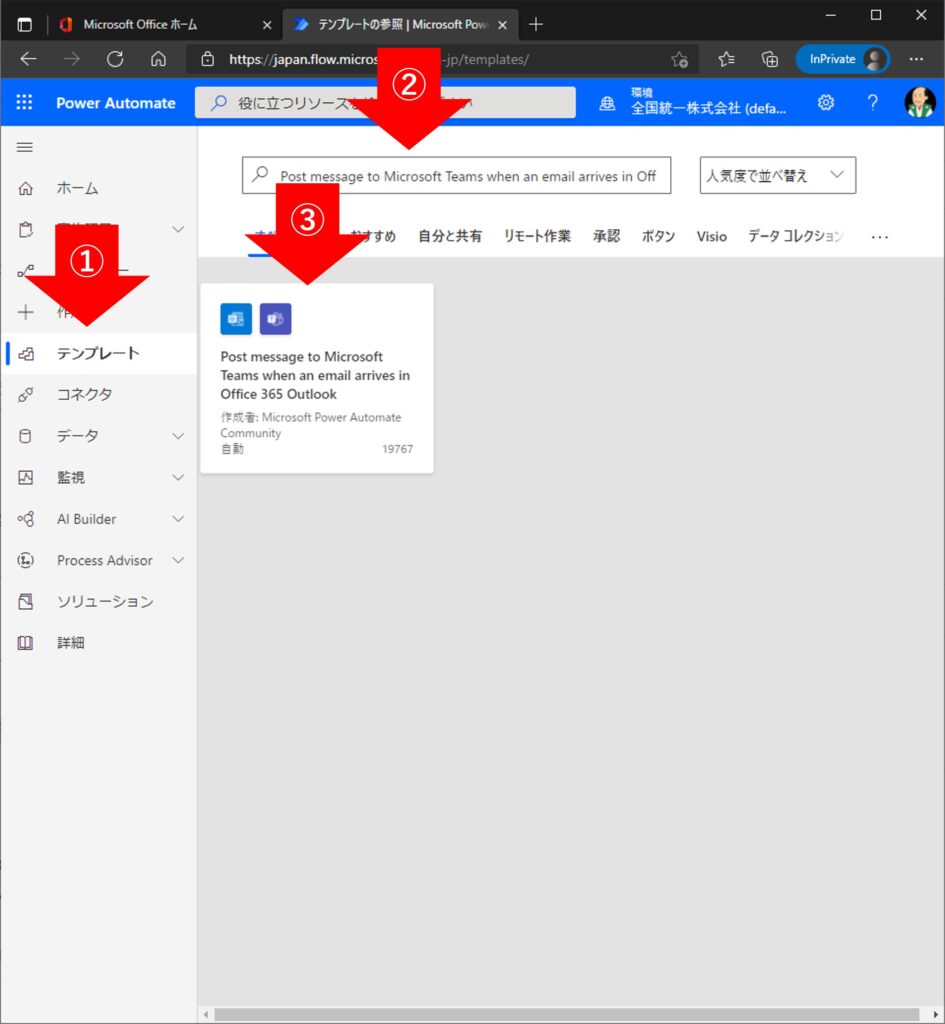
以降は以下の記事を参照ください。
なお、上記テンプレートにおいて、メール受信後、即チャットが投稿されることはありません。
これはPower Automateフローの実行間隔によるもので、投稿されてから数分経ってからチャットが投稿されたり、はたまた数秒でチャットが投稿されたり、まちまちです。
Sponsored Links